Pitanje
Problem: Kako popraviti da audio usluga ne radi?
Bok, moje računalo je navelo da audio usluga ne pokreće poruku u donjem kutu. Na ikoni zvučnika u traci nalazi se crveni X. Ponovno pokretanje može pomoći, ali samo na kratko vrijeme. Ponekad računalo radi bez ove poruke, ali u većini slučajeva moram ponovno pokrenuti sustav iznova i iznova. To je neugodno. Mogu li nešto učiniti da popravim pogrešku u radu audio usluge? Hvala!
Riješen odgovor
Pogreška Audio usluga ne radi prilično je čest problem na uređajima sa sustavom Windows. Iako je pogreška prevladavajuća na starijim verzijama operacijskog sustava kao što je Windows 7, ovaj problem može utjecati i na korisnike sustava Windows 10. Mnogi korisnici tražili su rješenja, a načini da se poprave problemi s nedostatkom audio usluge na raznim IT forumima,
Korisnici pogođeni ovim problemom mogu vidjeti malu ikonu "X" u crvenom krugu pored ikone zvuka na donjoj programskoj traci. Postavljanjem miša preko ove ikone, korisnici bi vidjeli sljedeću skočnu poruku:
Audio usluga ne radi
Iako poruka kaže da povezana usluga ne radi, većina pogođenih i dalje može reproducirati zvuk, bez obzira na zvučnike ili slušalice. Iako problem nije kritičan jer se zvukovi i dalje mogu čuti, korisnici svaki moraju ponovno pokrenuti računalo vrijeme se pokušavaju riješiti dosadnog skočnog prozora koji se redovito pojavljuje, što ga čini iznimno nezgodan. Stoga je relativno važno otkriti da audio usluga ne radi popravak pogrešaka.
Windows usluge[2] sastavni su dio svakog operativnog sustava. Uvijek rade u pozadini, a neki od njih su postavljeni tako da se pokreću automatski, dok se drugi mogu onemogućiti ili pokrenuti ručno. Audio usluga bi trebala biti pokrenuta kako bi zvuk i drugi povezani napitci bili uspješni u Windows 10 ili nekoj drugoj verziji OS-a.
Audio usluga nije pokrenuta izravno je povezana s zaustavljanjem spomenute usluge zbog nekih vanjskih razloga ili neuspješnim pokretanjem kada se računalo uopće pokrene. Srećom, greška se može trajno popraviti primjenom rješenja koja nudimo u nastavku.
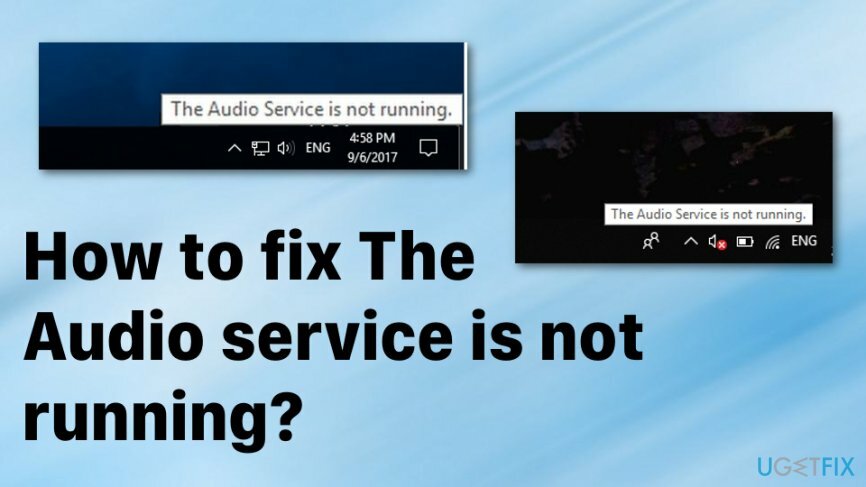
Kako popraviti grešku da audio usluga ne radi?
Za popravak oštećenog sustava morate kupiti licenciranu verziju Reimage Reimage.
Postoje mnogi problemi koji mogu utjecati na zvuk na Windows uređajima. U nekim slučajevima korisnici ne mogu ništa čuti kada pokušavate reproducirati video ili slušati glazbu. U drugim slučajevima korisnici nisu mogli čuti bilo što putem Discorda, zvučnici su pucketali, ili slušalice nisu radile uopće. Srećom, problem s neaktivnošću audio usluge i dalje omogućuje onima koji su pogođeni da čuju zvukove, ali i dalje može predstavljati veliki problem zbog potrebe za ponovnim pokretanjem računala svaki put kada se pojavi pogreška.
Također, imajte na umu da audio usluga ne radi pogreška može biti uzrokovana drugim problemima s uređajem ili čak cyber infekcijom.[3] Stoga je preporučljivo skenirati uređaj moćnim softverom protiv zlonamjernog softvera kako biste bili sigurni da je računalo bez zlonamjernog softvera. Osim toga, problem bi se ponekad mogao riješiti i automatski pomoću alata za popravak računala kao što su ReimageMac perilica za rublje X9 (ovisi o konfiguraciji vašeg sustava i temeljnom uzroku pogreške).
Povećajte i smanjite glasnoću vašeg računala
Za popravak oštećenog sustava morate kupiti licenciranu verziju Reimage Reimage.
Ovo rješenje je jedno od najjednostavnijih – sve što trebate učiniti je pomaknuti traku glasnoće. To se može učiniti iako je crveni X na ikoni Zvuk, a prikazana je poruka o Audio servisu ne radi.
- Kliknite na ikona zvučnika na programskoj traci.
- Kada je prikazan klizač za glasnoću, možete podesiti glasnoću vašeg računala.
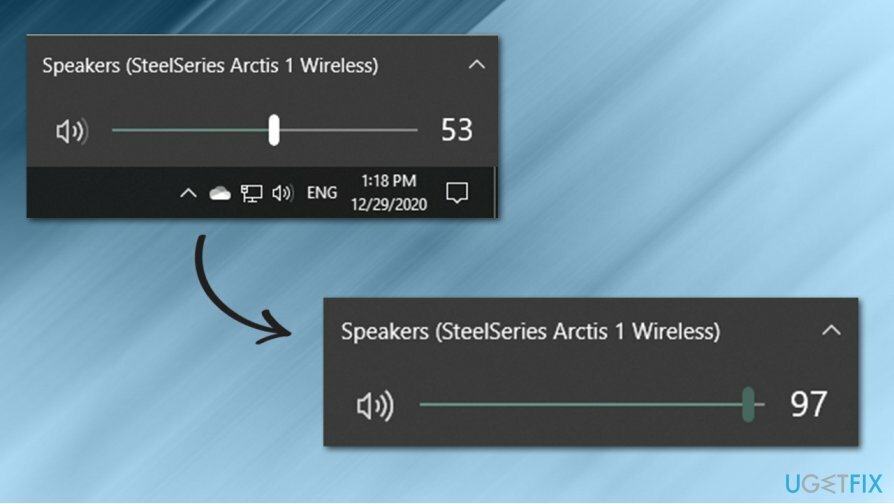
- Povećajte ili smanjite glasnoću čak i za najmanji iznos i to bi se trebalo riješiti crvenog X na ikoni i poruci.
Ponovno pokrenite uslugu Windows Audio
Za popravak oštećenog sustava morate kupiti licenciranu verziju Reimage Reimage.
- pritisni Tipka Windows + R i pokrenite dijaloški prozor.
- Tip usluge.msc i bježi.
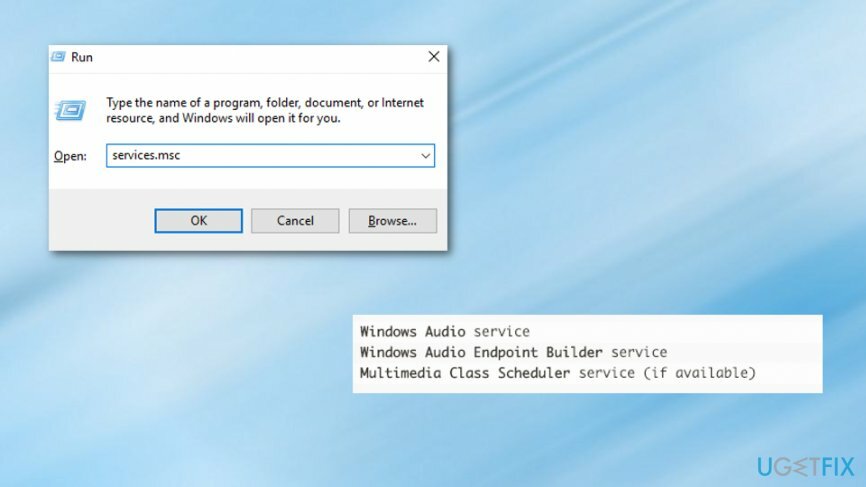
- Pronađite sljedeće usluge jednu po jednu:
Windows Audio servis. Windows Audio Endpoint Builder servis. Multimedijalni planer nastave usluga (ako je dostupna)
- Ići Svojstva klikom desnom tipkom miša na spomenutu uslugu.
- Kada se pojavi prozor s postavkama, postavite njihovu Vrsta pokretanja do Automatski.
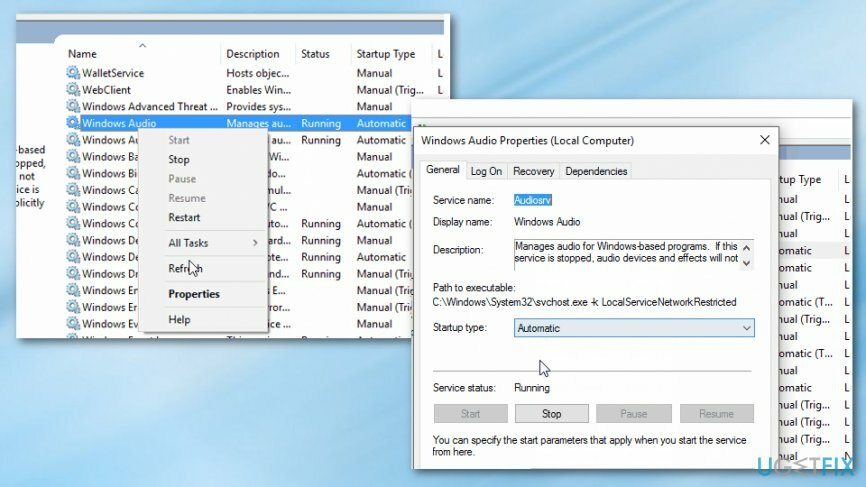
- Desnom tipkom ponovno kliknite na uslugu.
- Izaberi Ponovno pokrenite u rezultirajućem kontekstualnom izborniku.
Pokrenite Windows Audio alat za rješavanje problema
Za popravak oštećenog sustava morate kupiti licenciranu verziju Reimage Reimage.
Alati za rješavanje problema izvrsna su rješenja za mnoge probleme koji se mogu pojaviti tijekom obavljanja redovitih aktivnosti na Windows računalu. Budući da audio usluga ne radi, pogreška je povezana sa zvukom, trebali biste riješiti probleme s Windows Audio Troubleshooter – iznenađujuće je jednostavan za korištenje. Evo kako:
- Desnom tipkom miša kliknite Početak gumb i odaberite Postavke.
- Izaberi Ažuriranje i sigurnost odjeljak.
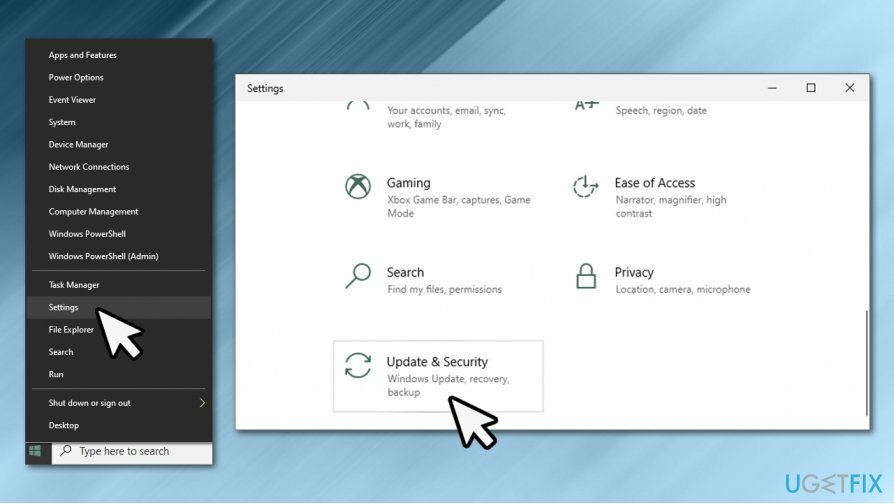
- Izaberi Rješavanje problema na lijevoj strani prozora.
- Vidjet ćete popis alata za rješavanje problema na lijevoj strani ili ćete morati kliknuti na Dodatni alati za rješavanje problema da biste ga vidjeli (ovisno o vašoj verziji sustava Windows).
- Na popisu odaberite Reprodukcija zvuka i odaberite Pokrenite alat za rješavanje problema.
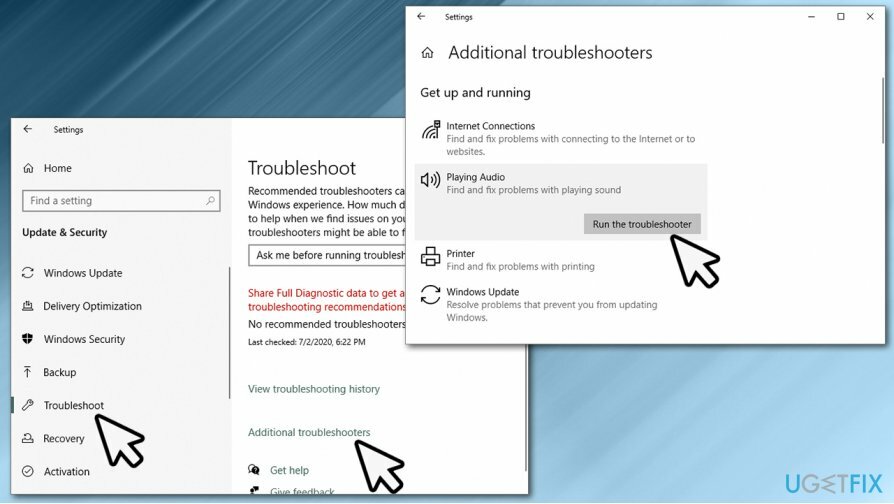
- Pričekajte da se proces završi – Windows bi trebao pokušati riješiti probleme automatski ili vas uputiti u pravom smjeru.
Ažurirajte upravljačke programe za zvuk
Za popravak oštećenog sustava morate kupiti licenciranu verziju Reimage Reimage.
Možete pokušati ažurirati audio upravljačke programe putem Upravitelja uređaja na sljedeći način:
- Desnom tipkom miša kliknite Početak i birati Upravitelj uređaja.
- Naći Kontroleri zvuka, videa i igara odjeljak i proširiti ga.
- Desnom tipkom miša kliknite svaki od uređaja i odaberite Ažurirajte upravljački program.
- Izaberi Automatsko traženje upravljačkih programa i čekaj.
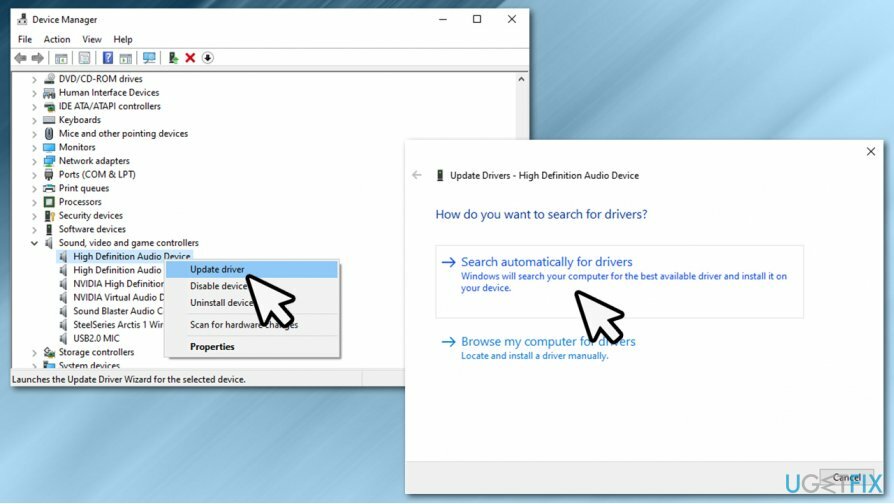
- Ponovno podizanje sustava tvoje računalo.
Upravljački programi često mogu uzrokovati razne probleme unutar Windows računala. Stoga, umjesto ažuriranja svakog upravljačkog programa u redovitim intervalima, preporučujemo korištenje alata za automatsko ažuriranje, kao što je npr DriverFix. Može automatski napraviti sigurnosnu kopiju vaših upravljačkih programa i ažurirati ih samo jednim klikom - bez brige u budućnosti.
Automatski popravite svoje greške
Tim ugetfix.com pokušava dati sve od sebe kako bi pomogao korisnicima da pronađu najbolja rješenja za uklanjanje svojih pogrešaka. Ako se ne želite boriti s tehnikama ručnih popravaka, upotrijebite automatski softver. Svi preporučeni proizvodi testirani su i odobreni od strane naših stručnjaka. Alati koje možete koristiti za ispravljanje pogreške navedeni su u nastavku:
Ponuda
Učini to sada!
Preuzmite popravakSreća
Jamčiti
Učini to sada!
Preuzmite popravakSreća
Jamčiti
Ako niste uspjeli ispraviti pogrešku pomoću Reimagea, obratite se našem timu za podršku za pomoć. Molimo vas da nam kažete sve detalje za koje mislite da bismo trebali znati o vašem problemu.
Ovaj patentirani proces popravka koristi bazu podataka od 25 milijuna komponenti koje mogu zamijeniti bilo koju oštećenu ili nedostajuću datoteku na računalu korisnika.
Za popravak oštećenog sustava morate kupiti licenciranu verziju Reimage alat za uklanjanje zlonamjernog softvera.

Ostati potpuno anoniman i spriječiti ISP i vlade od špijuniranja na tebi, trebao bi zaposliti Privatni pristup internetu VPN. Omogućit će vam da se povežete na internet dok ste potpuno anonimni tako što će šifrirati sve informacije, spriječiti trackere, oglase, kao i zlonamjerni sadržaj. Što je najvažnije, zaustavit ćete ilegalne nadzorne aktivnosti koje NSA i druge vladine institucije obavljaju iza vaših leđa.
Nepredviđene okolnosti mogu se dogoditi u bilo kojem trenutku tijekom korištenja računala: može se isključiti zbog nestanka struje, a Može se pojaviti Plavi zaslon smrti (BSoD) ili nasumična ažuriranja sustava Windows mogu se pojaviti na stroju kada ste otišli na nekoliko minutama. Kao rezultat toga, vaši školski zadaci, važni dokumenti i drugi podaci mogu biti izgubljeni. Do oporavak izgubljene datoteke, možete koristiti Data Recovery Pro – pretražuje kopije datoteka koje su još uvijek dostupne na vašem tvrdom disku i brzo ih dohvaća.